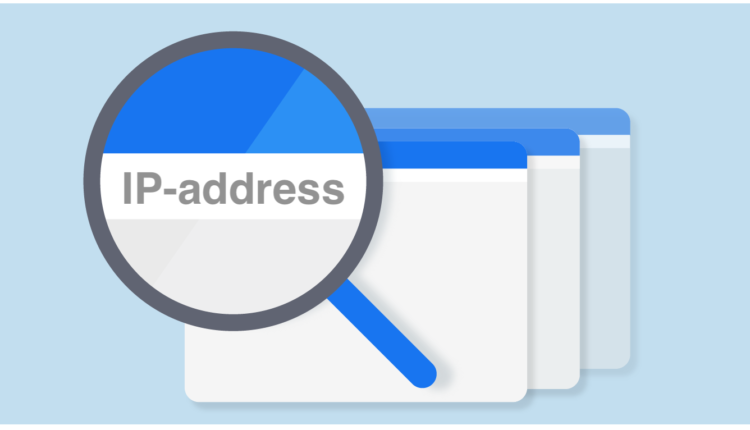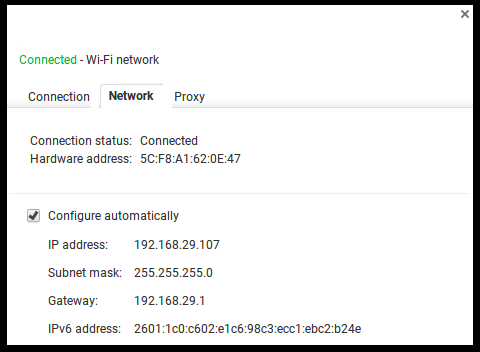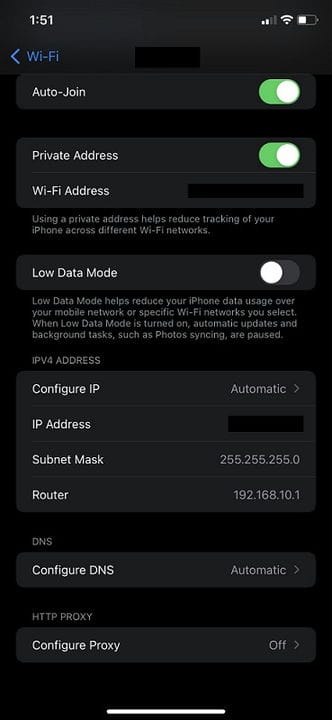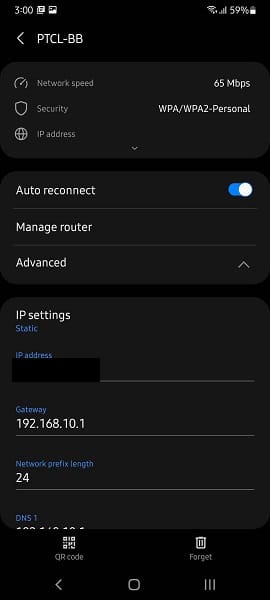Kuinka löytää Wi-Fi-reitittimesi IP-osoite
Kaikki Wi-Fi-verkkoasetuksesi tallennetaan reitittimeen. Oletetaan, että haluat tehdä muutoksia tai muutoksia verkkoosi. Sinun on kirjauduttava sisään reitittimesi ohjelmistoon, joka tunnetaan yleisesti nimellä laiteohjelmisto.
Voit nimetä verkkosi uudelleen, vaihtaa verkon salasanasi, muokata verkon suojaustasoa, perustaa erillisen vierasverkon ja jopa tehdä useita muita asioita verkossa.
Mutta tehdäksesi kaiken tämän sinun on ensin syötettävä reitittimen laiteohjelmisto. Prosessi pysyy samana riippumatta siitä, käytätkö Internet-palveluntarjoajaa tai henkilökohtaista reititintä.
Sama koskee myös erillistä reititintä tai reitittimen/modeemin yhdistelmälaitetta.
Tässä blogissa opastamme sinua löytämään Wi-Fi-reitittimemme IP-osoitteen Macissa, Windowsissa, Linuxissa, Chrome OS:ssä, Androidissa ja iOS:ssä (iPhone ja iPad).
Mikä on IP-osoite?
IP – osoite on Internet-protokollaosoite, jota käytetään verkon eri laitteiden tunnistamiseen. IP-osoite on kuin postiosoite eri laitteille.
IP-osoitteet toimivat tunnisteena, jota käytetään tiedon lähettämiseen verkossa olevien laitteiden välillä. IP-osoitteesi sisältää laitteesi sijainnin ja tiedot, joita tarvitaan viestintään.
IP-osoitteita on erilaisia – kuten julkinen IP-osoite, yksityinen IP-osoite, dynaaminen IP-osoite, staattinen IP-osoite ja paljon muuta.
Voit lukea niistä kaikista yksityiskohtaisesti blogistamme erityyppisistä IP-osoitteista.
Kuinka löytää Wi-Fi-reitittimen IP-osoite Macissa
Näin löydät Wi-Fi-reitittimen IP-osoitteen Mac-laitteella:
- Napsauta ensin Apple-kuvaketta näytön vasemmassa yläkulmassa.
- Valitse sitten avattavasta valikosta "Järjestelmäasetukset".
- Valitse Järjestelmäasetuksista "Verkko".
- Sen jälkeen näet kaikki käytettävissä olevat verkot näytön vasemmassa reunassa.
- Valitse yhdistetty verkko ja napsauta sitten "Lisäasetukset" ikkunan oikeassa alakulmassa.
- Valitse "TCP/IP", niin sinun pitäisi nähdä reitittimen IP-osoite, joka on lueteltu kohdassa "Reititin".
Kuinka löytää Wi-Fi-reitittimen IP-osoite Windowsissa
Näin löydät Wi-Fi-reitittimen IP-osoitteen Windows-laitteella:
- Käynnistä "Ohjauspaneeli" laitteessasi. Sitten voit napsauttaa "Käynnistä", kirjoittaa "Ohjauspaneeli" ja painaa Enter.
- Valitse Ohjauspaneelista Verkko ja Internet -luokka.
- Napsauta "Näytä verkon tila ja tehtävät" -linkkiä. Löydät sen "Verkko ja Internet" -otsikon alta.
- Napsauta "Verkko- ja jakamiskeskus" -ikkunan oikeasta yläkulmasta verkkoyhteyttä, johon olet tällä hetkellä yhteydessä.
- Valitse Internet-yhteytesi tyyppi.
- Napsauta "Tiedot" -painiketta.
- Verkkoyhteyden tiedot -ikkunasta löydät reitittimesi IP-osoitteen nimellä "IPv4 Default Gateway".
Kuinka löytää Wi-Fi-reitittimen IP-osoite Linuxissa
On olemassa muutamia eri tapoja selvittää Wi-Fi-reitittimen IP-osoite Linuxissa. Katsotaanpa niitä.
IP-komento
Kaiken Linux-jakelun uusin versio perustuu systemd:hen. Joten nämä Linux-distrojen käyttäjät voivat käyttää ip-komentoa reitittimen IP-osoitteen selvittämiseen. Kirjoita terminaaliin seuraava komento:
ip r
ip reitti
Kun olet suorittanut tämän komennon päätteessä, näet reitittimen IP-osoitteen kirjoitettuna "default via" ja "dev eth0" väliin.
Reittikomento
Voit myös käyttää route-komentoa määrittääksesi reitittimesi IP-osoitteen. Kirjoita terminaaliin seuraava komento:
$ reitti -n
192.168.1.1 on tietokoneemme yhdyskäytävän IP-osoite. Lippu U osoittaa, että reitti on ylhäällä, ja G osoittaa, että se on yhdyskäytävä.
Kuinka löytää Wi-Fi-reitittimen IP-osoite Chrome-käyttöjärjestelmässä
Chromebookin käyttäjät voivat selvittää Wi-Fi-reitittimen IP-osoitteen seuraavasti:
- Napsauta ensin tehtäväpalkin oikealta puolelta "Ilmoitusalue".
- Valitse avautuvasta luettelosta Yhdistetty [Yhdistetty verkkoon].
- Valitse seuraavaksi sen verkon nimi, johon olet tällä hetkellä yhteydessä.
- Kun verkkotiedot tulevat näkyviin, napsauta "Verkko"-välilehteä ja näet reitittimen osoitteen luettelossa "Yhdyskäytävä".
Kuinka löytää Wi-Fi-reitittimen IP-osoite iOS:ssä (iPhone ja iPad)
Voit selvittää reitittimen yhdyskäytävän IP-osoitteen iOS-laitteessasi noudattamalla alla olevia ohjeita:
- Napauta "Asetukset" ja sitten "Wi-Fi".
- Napauta Wi-Fi-sivulla Wi-Fi-verkkoa, johon olet yhteydessä.
- Vieritä alas "IPV4-OSOITE" -osioon.
- Reitittimesi IP-osoite näkyy Router-kohdan vieressä.
Kuinka löytää Wi-Fi-reitittimen IP-osoite Androidissa
Näin voit selvittää Wi-Fi-reitittimesi IP-osoitteen Androidissa:
- Siirry ensin laitteen "Asetukset" -kohtaan.
- Napauta "Wi-Fi-asetukset".
- Napauta ja pidä painettuna yhdistettyä verkkoa ja valitse "Hallinnoi verkkoasetuksia".
- Valitse Näytä lisäasetukset -kohdan vieressä oleva valintaruutu.
- Valitse IP-asetuksista "Staattinen".
- Reitittimesi IP-osoite on listattu Yhdyskäytävä-osiossa.